Сегодня в статье настроим и русифицируем Ubuntu Server 16.04/18.04/20.04.
Большинство хостинг провайдеров ставят на шаблоны виртуальных машин стандартные версии ОС, как правило английские, без дополнительных настроек. Они обычно, не поддерживают русский язык.
Для того чтобы поддерживался русский язык, и перевод системы стал русским нужно систему русифицировать.
Для этого подключаемся к серверу по ssh. Как правильно настроить ssh читаем эту статью.
Русифицируем Ubuntu Server
Заходим под суперпользователем:
sudo suОбновляем систему:
apt update && apt dist-upgrade -yУстановим русский language-pack:
apt install language-pack-ru -yПереконфигурируем локали:
dpkg-reconfigure localesОтмечаем, чтобы была сгенерирована ru_RU.UTF8
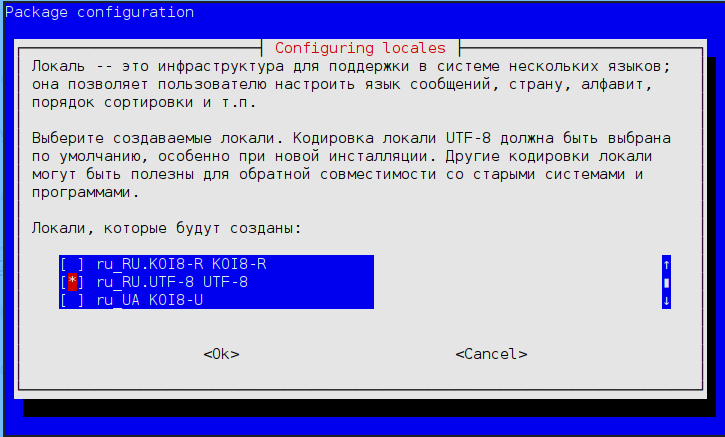
Выбираем локалью по умолчанию ru_RU.UTF-8
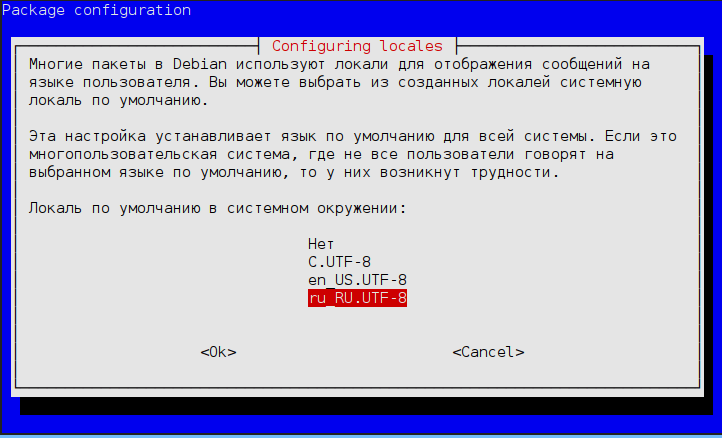
Проверим что локаль по умолчанию изменилась:
cat /etc/default/localeКоманда должна выдать что то, вроде этого:
# File generated by update-locale
LANG="ru_RU.UTF-8"Добавим русскую раскладку клавиатуры:
dpkg-reconfigure keyboard-configurationВыбираем стандартную 105 кнопочную клавиатуру
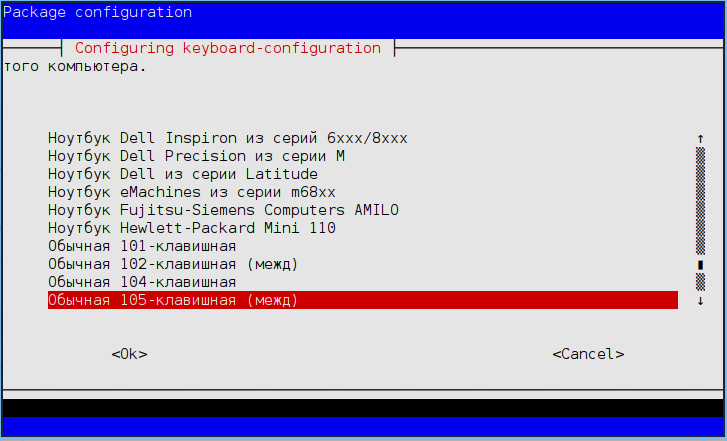
Далее выбираем страну — Россия
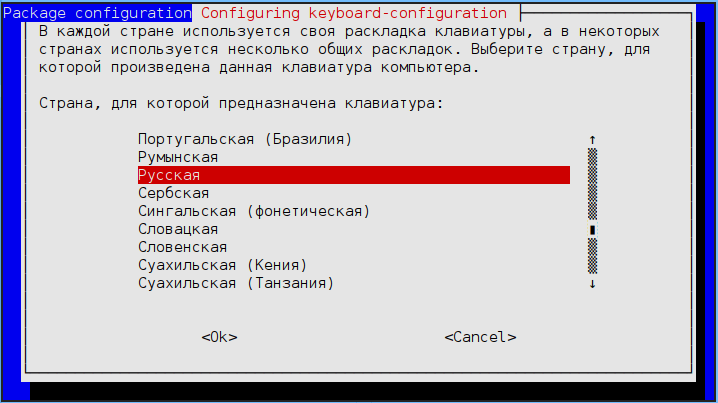
В следующем окне выбирем русскую раскладку для клавиатуры.
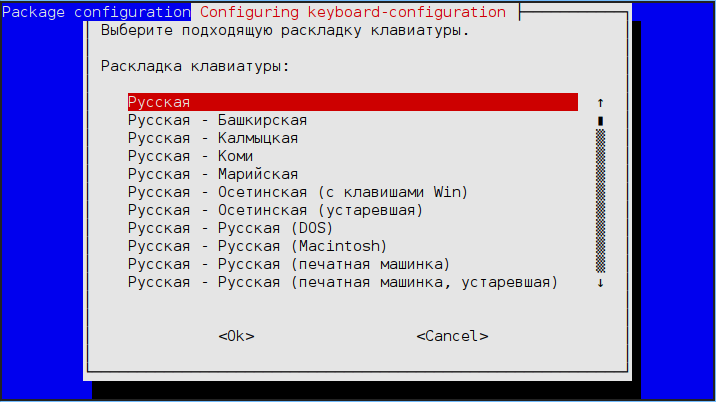
Выбираем метод переключения клавиатуры, который вам больше нравится
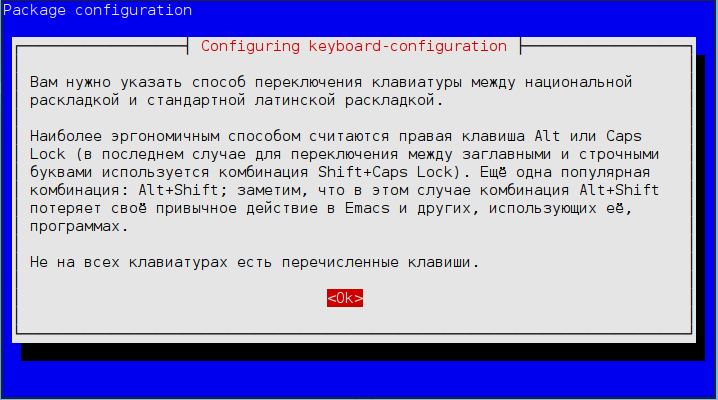
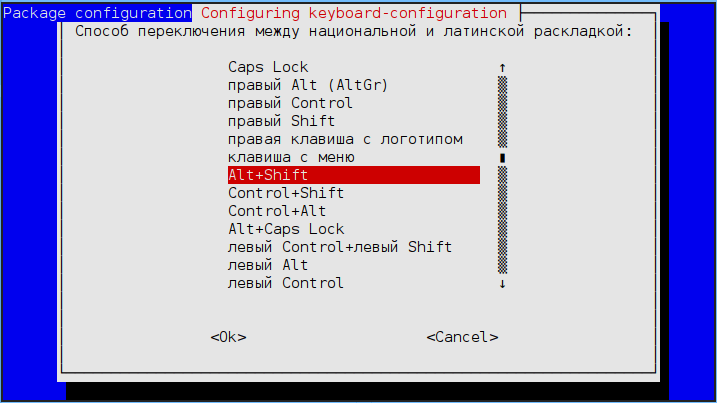
Остальные параметры оставляем как есть.
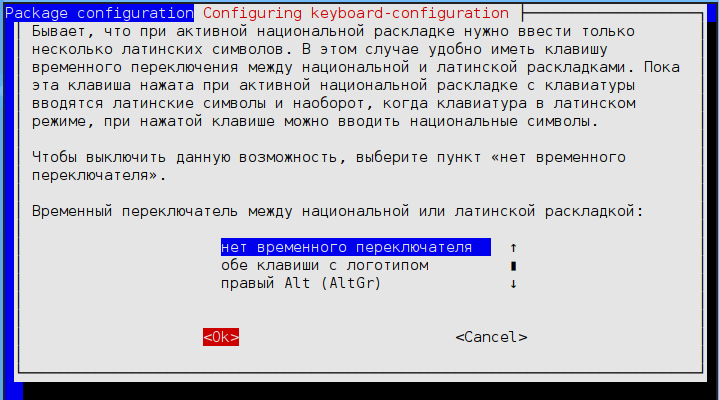
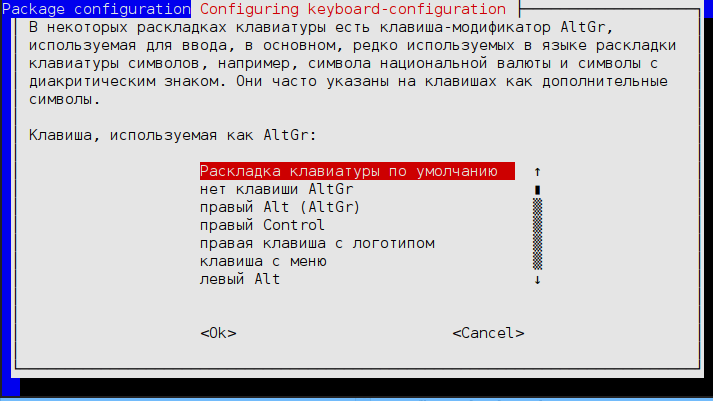
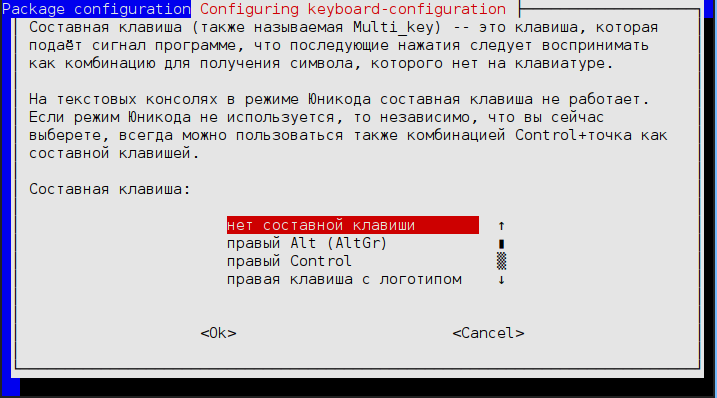
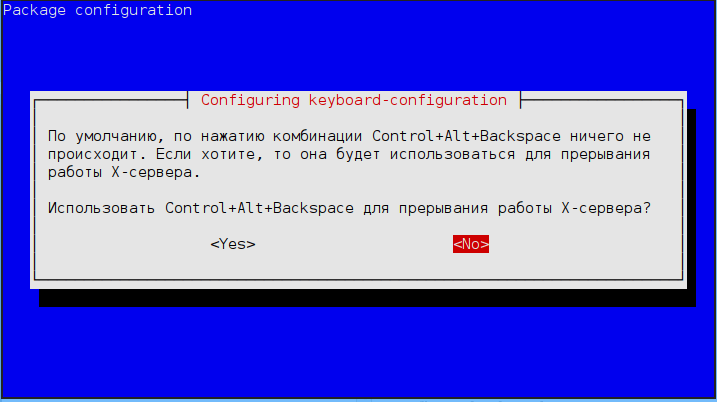
Изменим настройки консоли, чтобы поддерживались русские шрифты:
dpkg-reconfigure console-setupВыбираем UTF-8
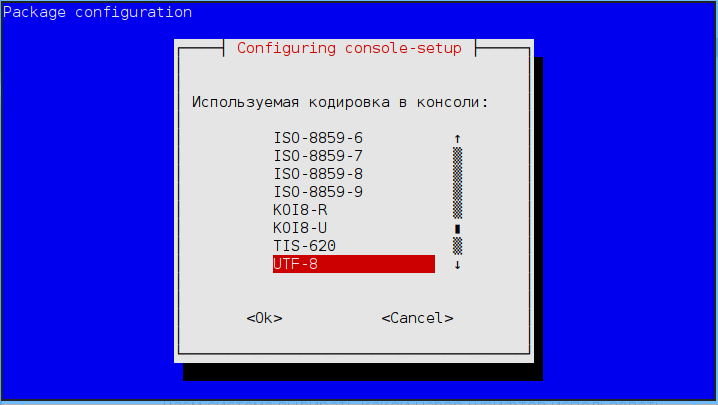
Даем системе выбирать какой набор шрифтов использовать
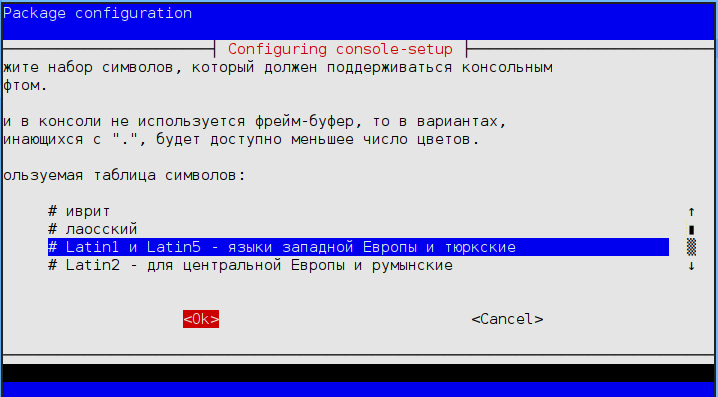
Остальные параметры оставляем как есть.
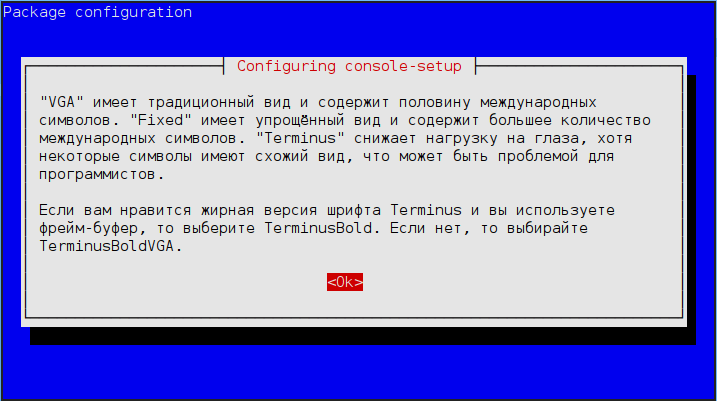
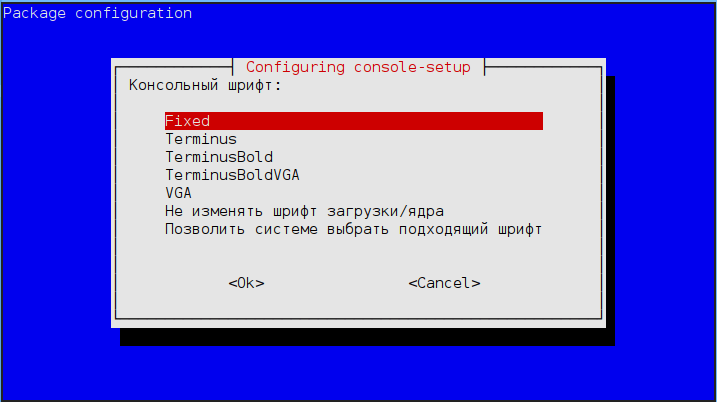
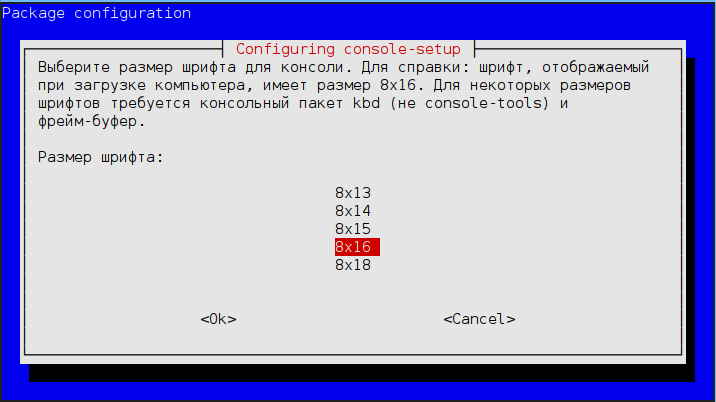
Включим framebuffer, если этого не сделать, то за место русских букв будут кракозябры:
echo 'FRAMEBUFFER=Y' >> /etc/initramfs-tools/initramfs.confЕсли команда ругается на отсутствие директории или файла, то выполним следующие действия. Установим пакет initramfs-tools
sudo apt install initramfs-toolsПроделаем еще раз действие с включением framebuffer
echo 'FRAMEBUFFER=Y' >> /etc/initramfs-tools/initramfs.confТеперь обновим initramfs
update-initramfs -uТакже установим еще один пакет (для Ubuntu 16.04|18.04):
sudo apt install console-cyrillic -yПерезагружаем систему.
rebootВот и все в сегодняшней статье научились Русифицировать Ubuntu Server
[endtxt]
RSS
- Nginx: [emerg] socket() [::]:80 failed (97: Address family not supported by protocol)
- Исправляем маленький интерфейс в GIMP 2.10
- Устраняем ошибку ERROR Failed to access socket path… на Ubuntu/Debian/Raspberry OS
- Тест скорости дисков в Linux
- Как запустить команду в фоне в Linux